![图片[1]-Shopify店铺订单处理和订单退款操作教程 | 歪猫跨境 | WaimaoB2C-歪猫跨境 | WaimaoB2C](https://img.waimaob2c.com/wp-content/uploads/Shopify-2024-article-top.png)
通过前面的Shopify建站基础教程内容,我们完成了独立站“销售漏斗”的搭建,在我们通过各种方式把流量导入到我们的销售漏斗进行变现之后,在Shopify后台就会生成订单,我们的运营人员也就有了新的任务:订单处理,完成发货操作。
最近 Shopify 在国内不太稳定,如果打不开 Shopify 官网, 或者打开速度很慢,无法注册或者登录 Shopify 账户,请使用“魔法”重试,你懂的。
如果还没有产生订单,我们也可以在自己的 Shopify 网站上下几个测试订单,在体验我们自己的网站还有哪些需要优化的地方的同时,也提前了解下订单的处理流程。
Shopify作为一个独立站建站平台,并不会像亚马逊那样对卖家进行很多维度的考核。因此也不会有绩效的概念,不过还是要套用亚马逊的绩效指标来进行业务人员的绩效考核,例如客户的邮件必须24小时之内回复,所有的订单必须在2天内完成发货等等,最终的目标还是要提高客户的满意度,保证我们的独立站业务能够长久运营发展下去。如果因为发货时间问题导致了客户的投诉,甚至直接影响到Shopify收款账户PayPal,Stripe的资金安全。
Shopify 店铺订单发货操作
在Shopify后台打开All Orders页面可以看到我们网站的所有订单信息。在当前页面可以对所有订单进行导出订单信息,订单筛选,排序等等操作。点击订单号,可以直接打开订单的详情页面。
![图片[3]-Shopify店铺订单处理和订单退款操作教程 | 歪猫跨境 | WaimaoB2C-歪猫跨境 | WaimaoB2C](https://img.waimaob2c.com/wp-content/uploads/Shopify-Order-WaimaoB2C-230419-1.jpg)
例如当点击了上图的订单号WaimaoB2C1024之后,打开如下图所示的订单发货处理页面。此订单是我在之前的内容中下的测试订单,使用的测试收款通道为Shopify内置的Bogus Gateway下的订单,所有,在订单页面会显示Test Order信息,直接忽略即可。
在如下图所示的订单页面中,详细的展示了和订单所有的相关信息,包括订单的产品信息,数量信息,付款信息,税费信息,下单客户的信息,客户下单时候的操作日志记录,订单来源信息,订单欺诈分析风险评估等等内容。
![图片[4]-Shopify店铺订单处理和订单退款操作教程 | 歪猫跨境 | WaimaoB2C-歪猫跨境 | WaimaoB2C](https://img.waimaob2c.com/wp-content/uploads/Shopify-Order-WaimaoB2C-230419-2.jpg)
点击”为商品发货“ Mark as fulfilled 按钮,可以打开订单的发货页面。在Quantity一栏中可以编辑发货的数量。默认填写的是客户下单的所有数量,但是如果你的某个产品库存不足,或者某个产品已经没有库存,那么你可以修改发货数量,将订单“部分发货”。什么时候有库存了,再将剩下未发货的订单再次发货即可。
![图片[5]-Shopify店铺订单处理和订单退款操作教程 | 歪猫跨境 | WaimaoB2C-歪猫跨境 | WaimaoB2C](https://img.waimaob2c.com/wp-content/uploads/Shopify-Order-WaimaoB2C-230419-4.jpg)
Tracking Number 填写的就是你发货之后物流商给你的运单号。Shopify可以自动识别部分运单号,你填写了运单号信息之后,Shipping Carrier会自动填写上其对应的发货渠道的查询网址信息。通常E邮宝发货的订单,会自动的识别为China Post,而China Post的查询运单网址为 http://track-chinapost.com/ 说实话,整体的体验不是特别好,原因以及修改方法之前有说过,可以查看这篇文章 – Shopify发货确认邮件Order Confirmation修改优化
填写上运单号之后,在下方会自动出现默认为勾选状态的Send Shipment details to your customer now的选项。这意味着,当你点击右下角的Fulfill items按钮之后,Shopify系统就会将订单状态更新为“fulfilled 已发货”状态,同时系统自动给客户发送一封包含运单信息查询链接地址的邮件。
Shopify 如何修改客户的订单信息
客户下单之后,在发货之前,我们还可以编辑订单信息。
修改订单信息
如果客户下单之后,想要修改订单中的产品数量,或者想要添加其他商品到订单里面,我们可以点击订单页面右上角的“编辑”按钮,来修改订单产品信息。
![图片[6]-Shopify店铺订单处理和订单退款操作教程 | 歪猫跨境 | WaimaoB2C-歪猫跨境 | WaimaoB2C](https://img.waimaob2c.com/wp-content/uploads/Shopify-Order-WaimaoB2C-230419-10.jpg)
如下图,我们可以在搜索框中搜索要添加的产品,然后加入到订单里面,或者点击“调整数量”按钮,修改订单中的产品数量。如果是添加新的产品或者数量,那么 Shopify 会自动计算客户需要额外支付的订单金额,确认修改的数量没有问题之后,我们就可以点击“发送发票”按钮,把 Invoice 发送给客户让客户完成差额付款。
![图片[7]-Shopify店铺订单处理和订单退款操作教程 | 歪猫跨境 | WaimaoB2C-歪猫跨境 | WaimaoB2C](https://img.waimaob2c.com/wp-content/uploads/Shopify-Order-WaimaoB2C-230419-11.jpg)
当然,如果调整的产品数量是减少的,那么系统会自动提示为要退款的金额,不过,个人不建议通过这种方式更新订单,因为这里更新订单之后,Shopify 不会自动向客户发起退款,我们需要到退款页面,再次去发起退款。因此我们可以直接去退款页面完成操作。
![图片[8]-Shopify店铺订单处理和订单退款操作教程 | 歪猫跨境 | WaimaoB2C-歪猫跨境 | WaimaoB2C](https://img.waimaob2c.com/wp-content/uploads/Shopify-Order-WaimaoB2C-230419-12.jpg)
修改收货地址信息
如果客户下单时填写的收货地址错误了需要修改或者补充,在订单页面,客户选项卡中点击右上角的三个点,如下图,在下拉选项中,点击“编辑收货地址”,在弹窗中修改收货地址,完成修改保存即可。
![图片[9]-Shopify店铺订单处理和订单退款操作教程 | 歪猫跨境 | WaimaoB2C-歪猫跨境 | WaimaoB2C](https://img.waimaob2c.com/wp-content/uploads/Shopify-Order-WaimaoB2C-230419-13.jpg)
Shopify 如何修改已经发货订单的运单号
完成发货之后,原来的“为商品发货 Mark as Fulfilled”按钮就会消失。点击右上角的三个点,在下拉选项中可以看到关于订单的更多操作选项,包括“编辑跟踪 Edit tracking”,也就是编辑订单的运单号。“Track shipment”打开的是Shopify系统自动识别的运单查询网址。
![图片[10]-Shopify店铺订单处理和订单退款操作教程 | 歪猫跨境 | WaimaoB2C-歪猫跨境 | WaimaoB2C](https://img.waimaob2c.com/wp-content/uploads/Shopify-Order-WaimaoB2C-230419-5.jpg)
Print Packing Slip可以打开Shopify系统生成的装箱单页面,你可以直接打印该装箱单随货一起发给客户,我是从来没有打印过这个文件的。Cancel fulfillment 可以取消发货,但是之前发送给客户的发货通知邮件是无法因为你取消发货而撤回的。Shopify系统生成的装箱单如下图所示:
![图片[11]-Shopify店铺订单处理和订单退款操作教程 | 歪猫跨境 | WaimaoB2C-歪猫跨境 | WaimaoB2C](https://img.waimaob2c.com/wp-content/uploads/Shopify-Order-WaimaoB2C-230419-6.jpg)
要改变装箱单的显示内容,可以在运费设置页面编辑装箱单模板:
在订单号的下方还有订单打印,订单退款,订单编辑功能,点击More actions按钮,还可以看到订单复制,订单取消归档,以及查看订单状态页面的按钮。
![图片[12]-Shopify店铺订单处理和订单退款操作教程 | 歪猫跨境 | WaimaoB2C-歪猫跨境 | WaimaoB2C](https://img.waimaob2c.com/wp-content/uploads/Shopify-Order-WaimaoB2C-230419-7.jpg)
Shopify店铺订单退款处理操作流程
点击Refund按钮可以直接通过Shopify为客户进行订单退款操作,而无需登录你的PayPal收款账户或者Stripe等等信用卡收款通道进行退款操作,因为我们在绑定PayPal或者Stripe的时候,实际上已经把相关的权限授予了Shopify。退款的时候,你可以在“数量”一栏中编辑退货的数量,Shopify会依据你的数量计算出对应的要退款的金额。当然你也可以在下图右侧的REFUND AMOUNT一栏中填写任意具体的退款金额,然后点击Refund按钮完成退款。客户如果是PayPal付款,则PayPal会把对应金额退还到客户的PayPal账户中,客户如果是信用卡付款,则Stripe或者其他信用卡收款通道会把对应金额退还到客户的信用卡中。
在Reason for refund文本框中,我们可以输入具体的退款原因。这部分内容是作为备注内容显示在订单页面的,客户是看不到。我这边的习惯是,给予运营人员充分的信任,他们可以自行决定要不要退款,但是要把退款原因写到Reason一栏中,并且汇总到周报里面,定期总结客户退款原因,交流和客户的沟通技巧。
![图片[13]-Shopify店铺订单处理和订单退款操作教程 | 歪猫跨境 | WaimaoB2C-歪猫跨境 | WaimaoB2C](https://img.waimaob2c.com/wp-content/uploads/Shopify-Order-WaimaoB2C-230419-8.jpg)
默认情况下,向客户发送通知 Send a notification to the customer 是勾选的,也就是当我们发起退款的时候,客户就会收到一封退款邮件通知。当然,除了Shopify系统自动发送的通知邮件,通常我还会主动再通过Shopify系统或者邮件系统给客户发送一封邮件,说明退款原因,或者通知退款。
如下图,我们可以在订单发货页面点击页面右侧的CONTACT INFORMATION一栏中的客户邮件地址,在弹窗中撰写编辑要发给客户的邮件内容,然后点击Review email预览邮件内容,并最终发送邮件给客户。
![图片[14]-Shopify店铺订单处理和订单退款操作教程 | 歪猫跨境 | WaimaoB2C-歪猫跨境 | WaimaoB2C](https://img.waimaob2c.com/wp-content/uploads/Shopify-Order-WaimaoB2C-230419-9.jpg)
订单完成发货之后,在All orders页面中,订单就会自动标记为已经发货的状态,如下图所示,订单号为WaimaoB2C1005的订单在Fulfillment一列中原来为黄色背景的“Unfulfilled”,在完成发货也就是填写运单号之后,订单状态就变为了灰色背景的“Fulfilled”

如果每天的订单比较多,按照以上所说的方法,一个一个订单点开填写运单号确实是非常麻烦和浪费时间的,你可以使用表格或者ERP系统进行订单批量发货操作。表格批量发货可以使用Shopify应用Mass Fulfill或者Bulk Fulfill。
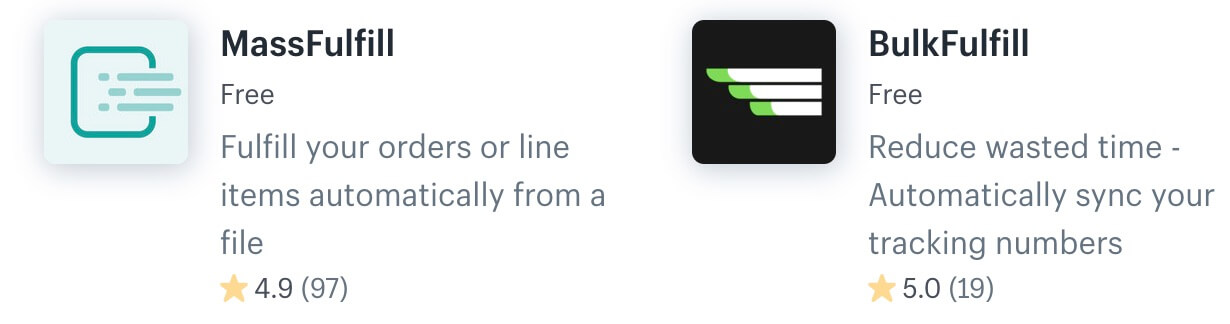
Shopify店铺高风险订单的处理
Shopify系统有自己的风控,另外PayPal和Stripe,2Checkout也会有风控系统,如果你收到一个订单提示是High Risk,则说明该订单被系统识别为是一个高风险的订单,你可以自行决定是否接受该笔订单的付款并且完成发货操作。按照Stripe提供的一项数据,“82%的被欺诈预警系统标记的付款最终被证明是欺诈性付款” (Stripe信用卡收款欺诈预防和处理)所以,建议发货之前,尤其是订单金额比较大的,谨慎处理,防止财货两空的情况发生,甚至吃到了Charge Back。
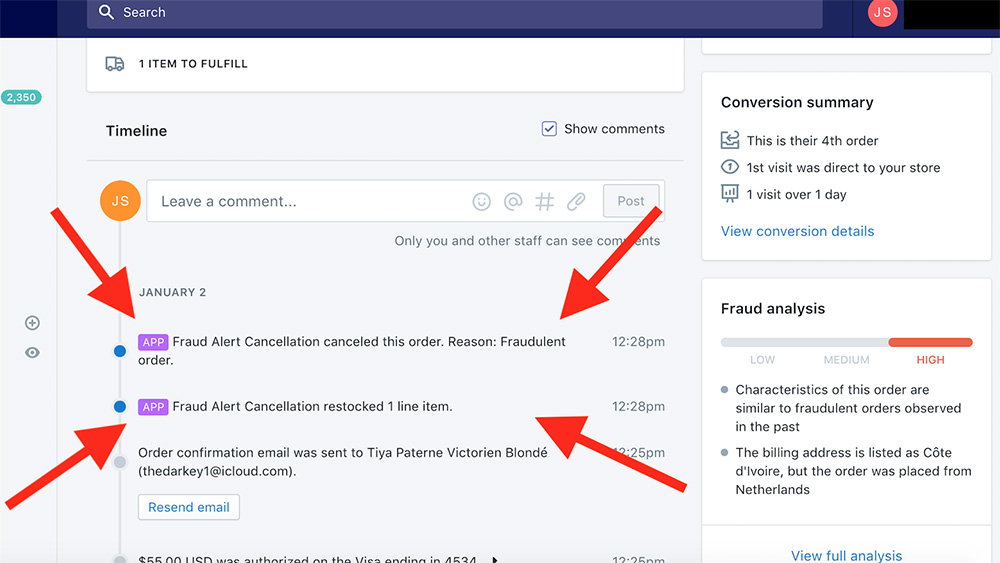
我在之前有接收到两次高风险订单提示,但是因为货值比较小,都正常发货,最终没有收到Charge Back,证明可能是正常的订单,因此,Shopify,Stripe,2chcekout,以及PayPal给到的风险提示仅供你的参考,要不要接受并且履行订单,最终决定权在你。不过,如果高风险订单最终确实被证明是欺诈订单,且该笔订单被Charge Back,那么这个拒付记录就会记录到你的Stirpe或者2Checkout或者Paypal的绩效指标中,一旦指标不合格就有可能会产生罚款,甚至封号的情况发生。
Shopify Pending订单风险提示和处理办法
另外还有一种使用PayPal付款的订单会提示
Payment is pending
PayPal Express Checkout is still processing this order’s payment. To make sure you get paid, wait for the payment to be successful before fulfilling this order.
PayPal transaction is pending
This transaction was paid using a PayPal eCheck. Confirm the payment is completed before fulfilling this order.
在PayPal官网查询了下,这个只是客户所使用的一种付款方式 – “电子支票”,不是PayPal收款出现了什么问题。重点是eCheck的付款处理时间需要3-5个工作日。所以务必在等收到货款之后再发货。网上查了下,做B2B的,是有人在未收到付款的时候就安排了发货,结果客户取消了付款,导致钱货两空情况发生的。因此,这种情况下,只需要按照Paypal的提示,耐心等待钱到账到你的PayPal账户中之后再发货就可以,防止PayPal用户利用时间差退款导致你财货两空的情况发生。
什么是电子支票?
电子支票这种付款方式是直接从您的银行账户完成的。
与普通支票一样,电子支票完成结算和将相应款项存入收款人的PayPal账户一般需要3到5个工作日。
电子支票和即时转账都是使用银行账户付款的方式。采用电子支票付款,收款人会在几天后收到付款。采用即时转账付款,收款人会立即收到付款。
要发送电子支票,只需将银行账户关联到PayPal账户即可。
关联银行账户方便快捷。如果您使用网上银行,通常只需几分钟的时间即可关联银行账户。关联银行账户后,使用银行账户付款十分安全。商家会收到付款,但绝不会看到您的银行账户明细,甚至不会知道您的开户银行。
![图片[18]-Shopify店铺订单处理和订单退款操作教程 | 歪猫跨境 | WaimaoB2C-歪猫跨境 | WaimaoB2C](https://img.waimaob2c.com/wp-content/uploads/Shopify-promo-bottom-2310-1500.png)

![图片[2]-Shopify店铺订单处理和订单退款操作教程 | 歪猫跨境 | WaimaoB2C-歪猫跨境 | WaimaoB2C](https://img.waimaob2c.com/wp-content/uploads/Shopify-promo-231001-1500.jpg)


















- 最新
- 最热
只看作者